Hvis du arbejder inden for it-området, ved du, at fokustilstand er afgørende for at få dit arbejde udført effektivt. Heldigvis gør Windows Terminal det nemt at aktivere fokustilstand, så du kan komme i gang.
For at aktivere fokustilstand skal du blot klikke på ikonet Indstillinger i øverste højre hjørne af terminalvinduet og vælge indstillingen 'Aktiver fokustilstand'. Når fokustilstand er aktiveret, bliver dit terminalvindue nedtonet, og du vil se en meddelelse, der indikerer, at fokustilstand er aktiv. Du kan derefter begynde at skrive væk, og din terminalsession vil være uafbrudt.
Hvis du har brug for at tage en pause eller ønsker at deaktivere fokustilstand, skal du blot klikke på ikonet Indstillinger igen og fravælge indstillingen 'Aktiver fokustilstand'. Fokustilstand er en fantastisk måde at holde fokus på dit arbejde og undgå distraktioner, så prøv det næste gang du er i terminalen.
I denne lektion vil vi vise dig hvordan man aktiverer fokustilstand i windows terminal . Når fokustilstand er aktiveret i Windows Terminal-appen, skjuler den fanerne og titellinjen øverst (inklusive knapperne maksimer, minimer og luk). Som et resultat er kun hovedvinduet synligt for at fokusere på indholdet. De, der leder efter en måde at aktivere fokustilstand i Windows Terminal, kan bruge mulighederne beskrevet i dette indlæg nedenfor. Du vil også være i stand til at deaktivere eller deaktivere fokustilstand i Windows Terminal, når det er nødvendigt.

Sådan aktiveres fokustilstand i Windows Terminal
Der er tre måder at aktivere fokustilstand i Windows Terminal på en Windows 11/10-computer. Det her:
- Brug af kommandopaletten
- Indstil brugerdefineret genvejstast
- Start en Windows-terminal med fokustilstand aktiveret.
Lad os tjekke alle disse muligheder én efter én.
1] Aktiver fokustilstand ved hjælp af kommandopaletten i Windows-terminalen.
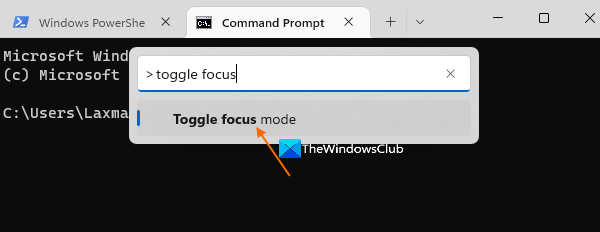
Kommandopaletten er en indbygget funktion i Windows Terminal, der giver dig mulighed for at udføre forskellige handlinger eller kommandoer relateret til Windows Terminal. Skift fokustilstand er en af disse kommandoer. Her er trinene til at aktivere fokustilstand i Windows Terminal ved hjælp af kommandopaletten:
meta-søgemaskellister
- Åbn Terminal-appen fra søgefeltet, Win+X-menuen eller på anden måde på en Windows 11/10-computer.
- klik Ctrl+Shift+P genvejstast. Kommandopaletpanelet åbnes.
- Indtast i tekstfeltet i dette panel skifte fokustilstand
- Tryk på, når kommandoen er synlig At komme ind tasten for at aktivere fokustilstand.
Når du skal deaktivere fokustilstand, kan du finde det samme Skift fokustilstand kommando i kommandopaletten og udfør kommandoen eller handlingen.
2] Indstil en brugerdefineret genvejstast for at aktivere fokustilstand i Windows Terminal.
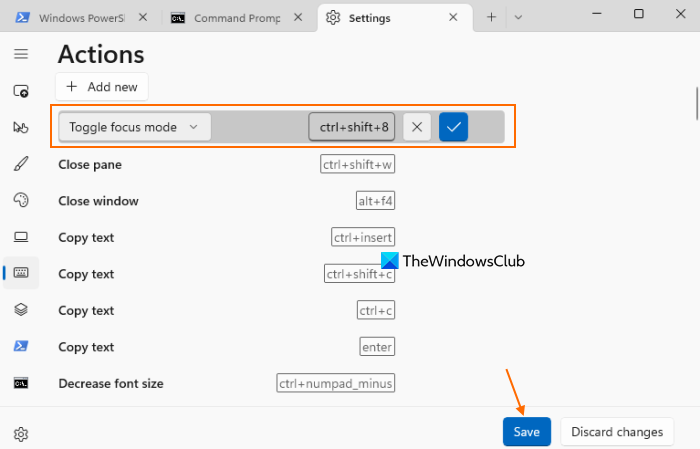
Windows Terminal leveres forudindlæst med genvejstaster til forskellige handlinger, såsom formindskelse af skriftstørrelse, lukning af et panel, duplikere en fane osv. og giver dig også mulighed for at tilføje en brugerdefineret genvejstast til enhver af de understøttede handlinger, der ikke er på den forudtilføjede liste. Så du kan bruge denne funktion og indstille en brugerdefineret genvejstast til at skifte fokustilstand. Her er trinene:
- Start Windows Terminal
- Brug Ctrl+, genvejstast for at åbne fanen Indstillinger
- Vælge Handlinger i venstre side af fanen Indstillinger. Nu ser du foruddefinerede genvejstaster til forskellige handlinger.
- klik Tilføj ny knap
- Brug rullemenuen til at finde Skift fokustilstand mulighed og vælg den
- Brug det tilgængelige felt til at indtaste en brugerdefineret genvejstast. Bare sørg for, at genvejstasten ikke allerede er forbundet med en anden handling.
- klik Acceptere knap (blåt flueben).
Det er alt! Nu kan du bruge denne genvejstast til at aktivere/deaktivere fokustilstand i Windows Terminal.
Du kan også slette eller redigere denne genvejstast senere, når du vil. Bare få adgang til Handlinger i fanen 'Indstillinger' skal du klikke på knappen Redigere ikon for genvejstasten for at skifte fokustilstand, og brug derefter knappen Redigere kasse eller Slet ikon.
Tilsluttet: Sådan installeres et brugerdefineret tema i Windows Terminal
3] Start Windows Terminal med fokustilstand aktiveret.
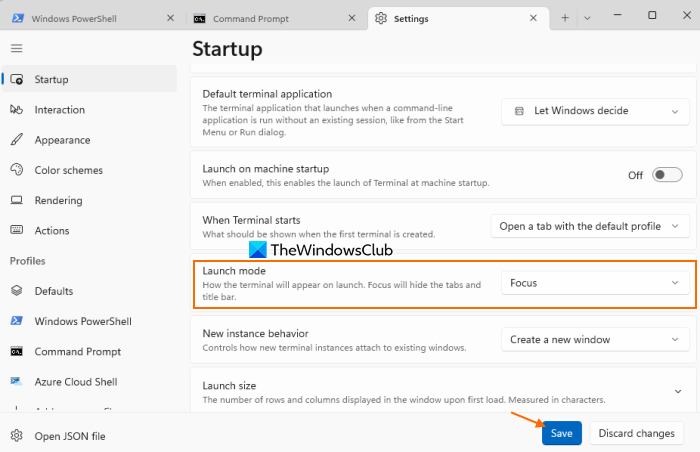
Du kan altid køre Windows Terminal i normal fokustilstand (tilpasset vindue til Windows Terminal) eller i maksimal fokustilstand (åbn Windows Terminal i fuldskærmstilstand). For at gøre dette skal du følge disse trin:
- I Windows Terminal-applikationen skal du åbne fanen Indstillinger vha Ctrl+, genvejstast
- Vælg løb fanen fra venstre sektion
- Åbn rullemenuen for Når terminalen starter mulighed
- Vælg Fokus variant el Maksimal fokus rullemenuindstilling
- klik Holde knappen er tilgængelig nederst til højre.
Næste gang du starter Windows Terminal, åbnes den i fokustilstand.
For at deaktivere eller deaktivere Windows Terminal-start med fokustilstand, kan du gentage ovenstående trin og vælge Standard punkt i rullemenuen for Når terminalen starter mulighed. Brug Holde knap.
Dette er alt!
Læs også: Sådan ændres farveskemaet for en profil i Windows Terminal
hvordan man tænder for undertekster på bærbar computer
Hvordan ændrer man Windows-terminalindstillinger?
Hvis du vil tilpasse eller ændre Windows Terminal-indstillinger, skal du bruge Ctrl+, genvejstast eller tryk på knappen Indstillinger muligheden er til stede under drop-down pilikonet (til stede ved siden af Åbn ny fane ikon) øverst. Derefter kan du ændre udseendet og følelsen, indstille farveskemaer, tildele genvejstaster til forskellige handlinger og konfigurere indstillinger for en individuel profil i Windows Terminal. Hvis noget går galt, kan du altid nulstille dine Windows Terminal-indstillinger til standard.
Hvordan ændres skriftstørrelsen i terminalvinduet?
Hvis du vil ændre skriftstørrelsen for profilen i Windows-terminalen, skal du først åbne Indstillinger fane Vælg en profil (f.eks. Windows PowerShell, Kommandoprompt osv.) og få adgang arter kapitel. Brug ikonerne for forøgelse og formindsk skriftstørrelse. klik Holde knap. Du kan også installere skrifttype og skriftvægt for Windows Terminal-profilen fra afsnittet 'Udseende'.
Læs mere: Sådan eksporteres tekst fra en profil i Windows Terminal.














